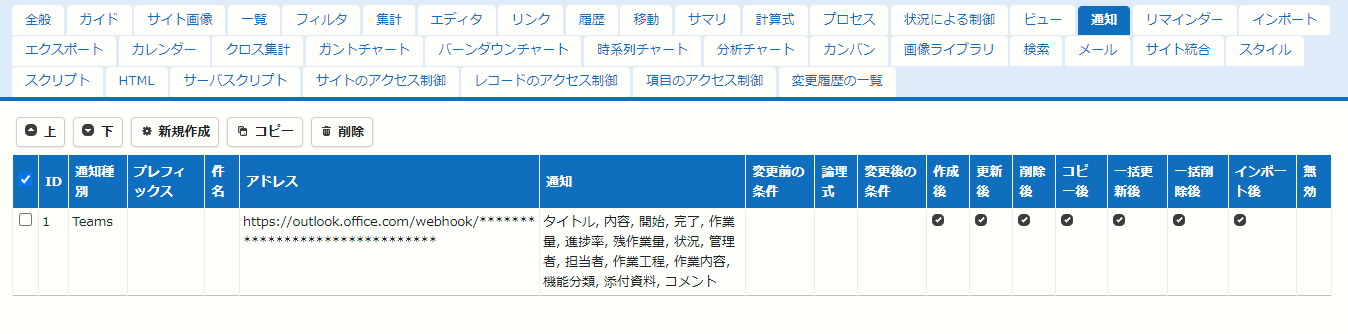Microsoft Teamsに通知できるように設定する
# Teams通知に関するご案内
Microsoft側の仕様変更により、2024年8月15日以降は本手順では設定できなくなります。また本手順で既にTeams通知を行っている場合は2025年12月までは引き続き機能しますが、そのためには2024年12月31日までに追加設定が必要になります。
代替手順を準備しましたので、Teams通知をご利用のお客様は設定の見直しを行ってください。
[Microsoft Teamsに通知できるように設定する(Workflowsを利用)](teams-workflows)
本件における仕様変更の内容については「Microsoft Developer Blogs(英語)」の以下URLをご参照ください。
https://devblogs.microsoft.com/microsoft365dev/retirement-of-office-365-connectors-within-microsoft-teams/
---
## 前提条件
Microsoft Teams アプリにてチームおよび通知用のチャネルを作成しておきます。
[チャネルを作成する](https://support.microsoft.com/ja-jp/office/%E3%83%81%E3%83%A3%E3%83%8D%E3%83%AB%E3%82%92%E4%BD%9C%E6%88%90%E3%81%99%E3%82%8B-4fe74e73-e12d-4c67-8cba-d06ce8e48c24)
## Incoming Webhook コネクタの追加とURLの取得
通知用のチャネルにコネクタ「Incoming Webhook」を追加します。
- チャネル横の「...」アイコンをクリックします。
- 「コネクタ」をクリックします。
- チャネルのコネクタ画面で「Incoming Webhook」コネクタの「構成」をクリックします。
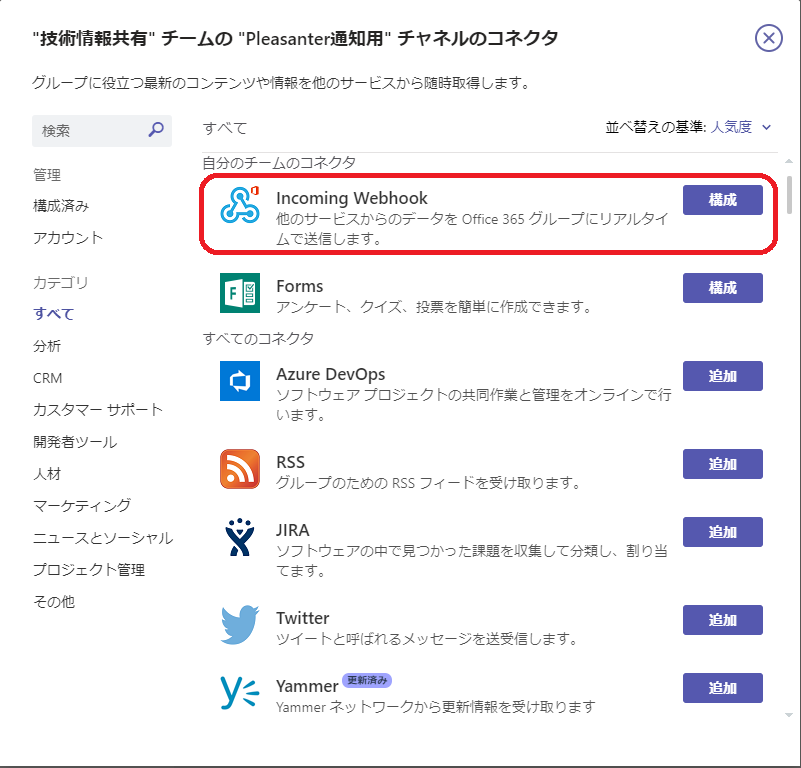
- コネクタの名前を入力して「作成」をクリック後、以下の画面でURLをコピーします。
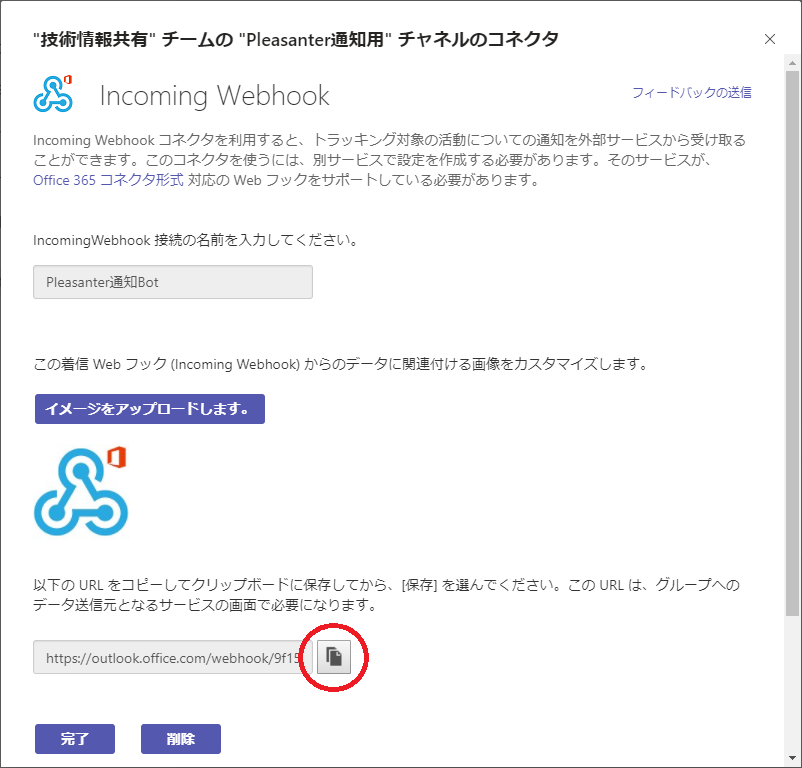
## プリザンターの設定
1.通知を設定するテーブルを選択し、[テーブルの管理](/ja/manual/table-management)-[通知](/ja/manual/table-management-notification)タブを開き、「新規作成」ボタンをクリックしてください。

2.通知種別で「Microsoft Teams」を選択し、アドレス欄にIncoming Webhookコネクタの追加時にコピーしたURLを張り付け、[追加] ボタンをクリックしてください。
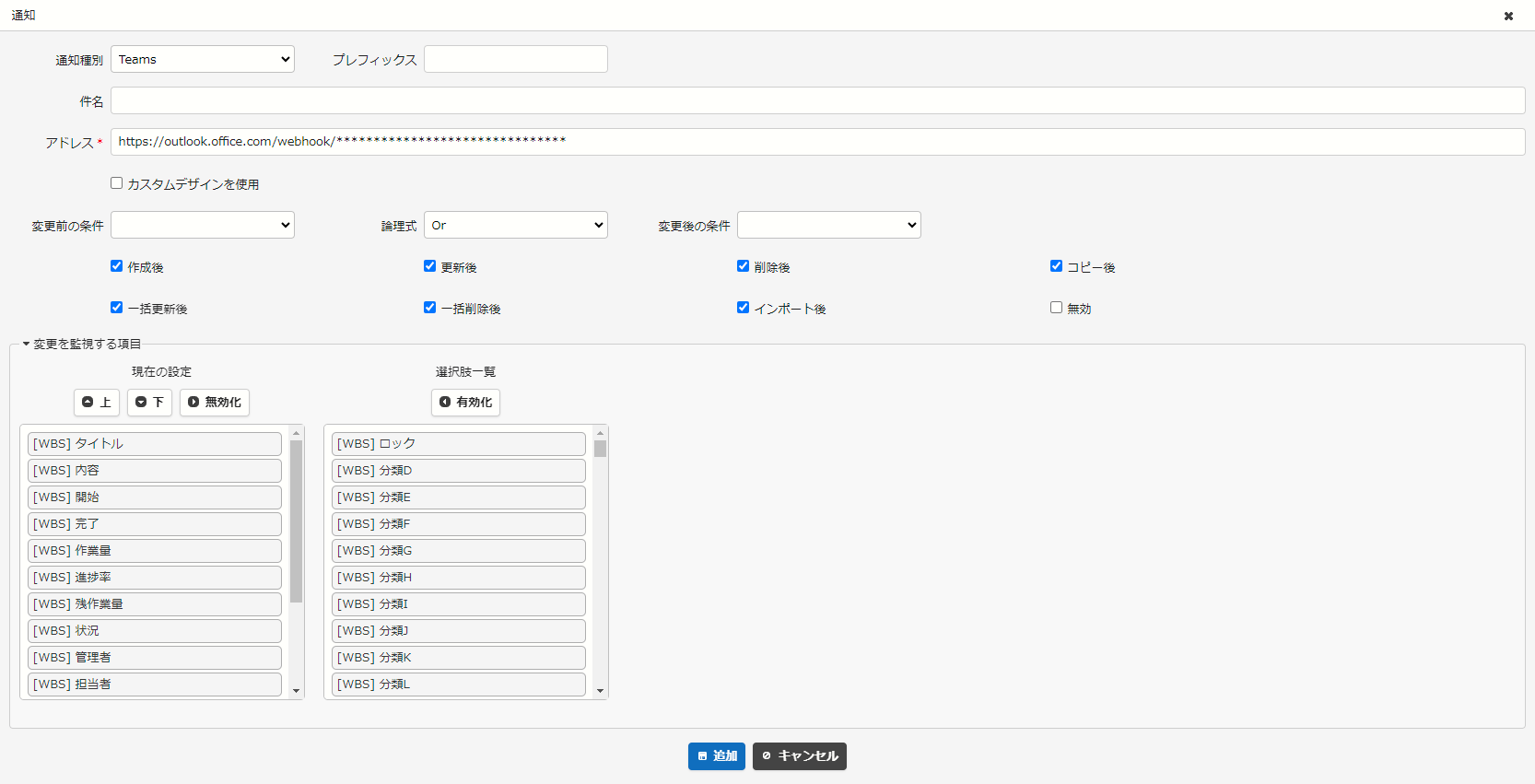
3.「更新」ボタンをクリックしてください。以上で本手順は完了です。